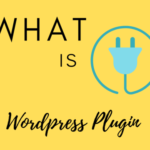จะเห็นได้ว่า หน้า 404 Not Found เป็นหนึ่งในปัญหาที่เจ้าของเว็บไซต์หลายคนต้องเคยเจอ ไม่ว่าจะเป็นผู้เริ่มต้นใช้งาน WordPress หรือผู้ที่มีประสบการณ์แล้ว ปัญหานี้มักเกิดขึ้นเมื่อผู้ใช้พยายามเข้าถึงหน้าเว็บที่ไม่มีอยู่จริง หรือ URL ถูกเปลี่ยนแปลงโดยไม่ได้ตั้งใจ ผลลัพธ์ก็คือหน้า 404 จะปรากฏขึ้น ซึ่งไม่เพียงแต่ทำให้ผู้ใช้งานสับสน แต่ยังส่งผลต่อประสบการณ์การใช้งานเว็บไซต์ และในบางกรณีอาจทำให้คะแนน SEO ลดลงด้วย
แต่ไม่ต้องกังวล! การจัดการและแก้ไขหน้า 404 นั้นไม่ได้ยากอย่างที่คิด บทความนี้จะพาคุณไปสำรวจวิธีแก้ไขปัญหานี้ทั้งในกรณีที่ไม่ต้องใช้ปลั๊กอินและในกรณีที่ใช้ปลั๊กอิน โดยแนะนำวิธีการที่เหมาะสมกับสถานการณ์ของคุณ และเคล็ดลับเล็ก ๆ น้อย ๆ ที่จะช่วยให้เว็บไซต์ของคุณกลับมาทำงานได้อย่างสมบูรณ์
ไม่เพียงเท่านั้น ไม่ว่าคุณจะเป็นเจ้าของเว็บไซต์ที่ต้องการลดจำนวนข้อผิดพลาด หรือผู้พัฒนาเว็บไซต์ที่ต้องการปรับปรุงการใช้งานให้กับลูกค้า บทความนี้จะเป็นคู่มือที่ช่วยให้คุณจัดการปัญหานี้ได้อย่างมีประสิทธิภาพ
เตรียมตัวให้พร้อม แล้วมาดูกันเลยว่าคุณจะแก้ไขหน้า 404 Not Found ได้อย่างไร!
404 Not Found แปลว่า
หน้า 404 Not Found เป็นหนึ่งในหน้าที่ผู้ใช้งานเว็บไซต์มักไม่อยากเจอ เพราะมันแสดงถึงการที่ระบบไม่สามารถค้นหาหน้าเว็บที่ต้องการได้ ซึ่งอาจสร้างความสับสนหรือความไม่พอใจให้กับผู้เยี่ยมชมเว็บไซต์ นอกจากนี้ หากเกิดข้อผิดพลาดนี้บ่อยครั้ง อาจส่งผลกระทบต่อประสบการณ์ของผู้ใช้งาน (User Experience) และอันดับ SEO ของเว็บไซต์ในระยะยาว
404 Not Found คืออะไร?
หน้า 404 Not Found เป็นข้อความแสดงข้อผิดพลาดที่บอกว่าหน้าเว็บหรือไฟล์ที่ผู้ใช้พยายามเข้าถึงไม่มีอยู่บนเซิร์ฟเวอร์ ข้อความนี้เป็นส่วนหนึ่งของรหัสสถานะ HTTP (HTTP Status Code) ที่ใช้ในการสื่อสารระหว่างเบราว์เซอร์และเซิร์ฟเวอร์ โดยเฉพาะรหัส 404 ซึ่งหมายถึง “Resource Not Found” หรือไม่พบทรัพยากรที่ร้องขอ
ตัวอย่างสถานการณ์ที่อาจทำให้เกิดหน้า 404:
- ผู้ใช้พิมพ์ URL ผิด
- หน้าเว็บถูกลบออกไปแต่ยังมีลิงก์เก่าอยู่
- การเปลี่ยนแปลงโครงสร้าง URL ของเว็บไซต์โดยไม่ได้ตั้งค่า Redirect
- ไฟล์หรือหน้าเว็บเสียหายจากข้อผิดพลาดในระบบ
ผลกระทบจากหน้า 404 ต่อเว็บไซต์
- ผลกระทบต่อผู้ใช้งาน:
- ผู้ใช้อาจรู้สึกหงุดหงิดเมื่อไม่สามารถเข้าถึงข้อมูลที่ต้องการได้
- เพิ่มโอกาสที่ผู้ใช้จะละทิ้งเว็บไซต์และไม่กลับมาอีก
- ผลกระทบต่อ SEO:
- หากหน้า 404 ปรากฏบ่อยโดยไม่ได้รับการแก้ไข Google และเครื่องมือค้นหาอื่น ๆ อาจลดคะแนนคุณภาพของเว็บไซต์
- ลิงก์ที่ชี้ไปยังหน้า 404 จะถูกมองว่าเป็นลิงก์เสีย (Broken Links) ซึ่งส่งผลเสียต่อการจัดอันดับในผลการค้นหา
วิธีการตรวจสอบหน้า 404 บนเว็บไซต์ของคุณ
เพื่อจัดการหน้า 404 ได้อย่างมีประสิทธิภาพ คุณควรตรวจสอบว่าหน้า 404 เกิดขึ้นที่หน้าใดบ้าง ซึ่งสามารถทำได้ดังนี้:
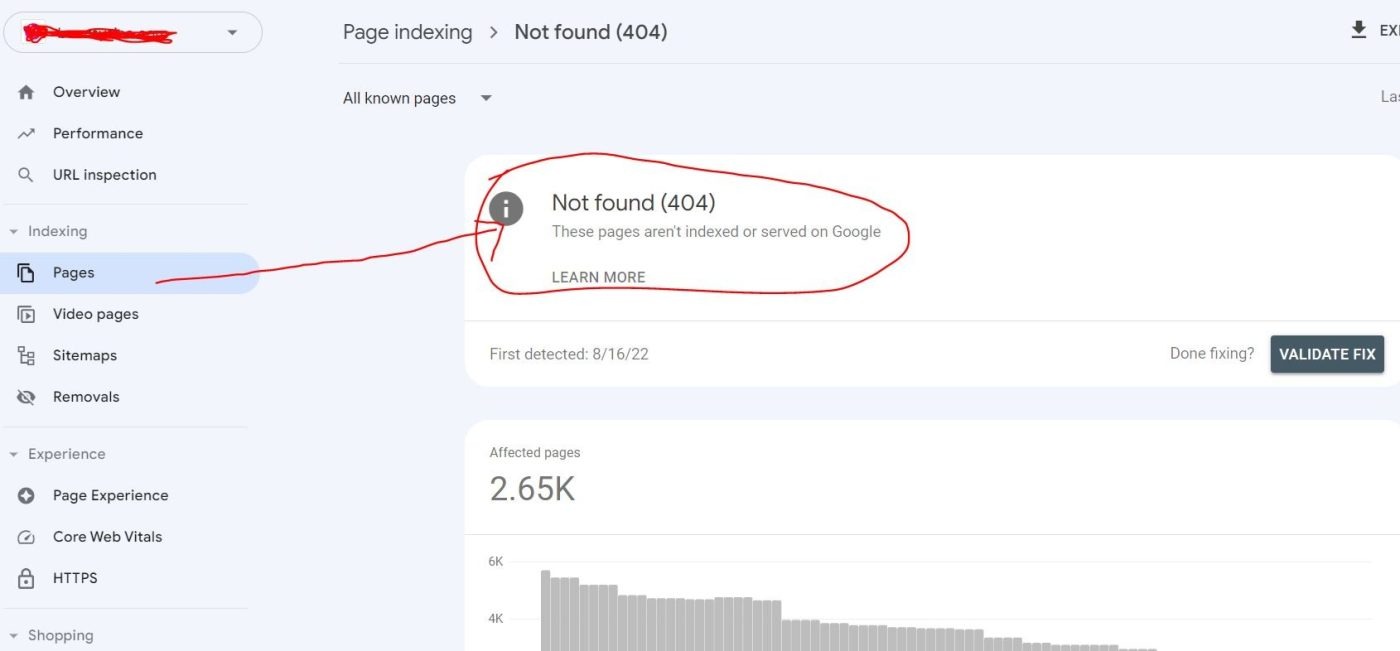
- ใช้เครื่องมือใน WordPress:
หากคุณใช้ WordPress หลายธีมจะมีการตั้งค่าให้สร้างหน้า 404 โดยอัตโนมัติ ลองค้นหาว่าหน้าเหล่านี้ปรากฏในหน้าใดบ้าง - ใช้ Google Search Console:
Google Search Console เป็นเครื่องมือที่ช่วยตรวจสอบลิงก์เสียและข้อผิดพลาดต่างๆ บนเว็บไซต์ ซึ่งจะแสดงรายงานเกี่ยวกับ URL ที่มีปัญหา 404 - ใช้ปลั๊กอินเพื่อช่วยวิเคราะห์:
ปลั๊กอินเช่น Redirection หรือ Broken Link Checker สามารถช่วยสแกนเว็บไซต์และระบุหน้า 404 หรือลิงก์เสียได้อย่างแม่นยำ - ใช้เครื่องมือภายนอก:
เครื่องมืออย่าง Screaming Frog SEO Spider หรือ Ahrefs สามารถช่วยตรวจจับลิงก์เสียในเว็บไซต์ได้
การป้องกันหน้า 404 ที่ไม่จำเป็น
- หลีกเลี่ยงการลบหน้าเว็บเก่า: หากคุณต้องการลบหน้าใดหน้าหนึ่ง ควรตั้งค่า Redirect ไปยังหน้าใหม่แทน
- ตรวจสอบลิงก์ภายในเว็บไซต์: ใช้เครื่องมือช่วยในการตรวจสอบลิงก์ที่อาจเสียหรือพาไปยังหน้าที่ไม่ถูกต้อง
- วางแผนการเปลี่ยนแปลงโครงสร้าง URL: หากคุณต้องการปรับปรุง Permalink หรือเปลี่ยน URL ของหน้า ควรเตรียม Redirect ล่วงหน้า
วิธีแก้ไขหน้า 404 Not Found แบบไม่ใช้ปลั๊กอิน
สำหรับเจ้าของเว็บไซต์หรือผู้พัฒนา WordPress ที่ต้องการแก้ไขปัญหาหน้า 404 โดยไม่พึ่งพาปลั๊กอิน การใช้เครื่องมือและการปรับแต่งที่มาพร้อมกับ WordPress ถือเป็นทางเลือกที่มีประสิทธิภาพและลดความซับซ้อนของระบบ ในส่วนนี้เราจะแนะนำวิธีแก้ไขที่สามารถทำได้ด้วยตัวเองอย่างง่ายดาย
ตรวจสอบและรีเซ็ตโครงสร้าง Permalink
หนึ่งในสาเหตุหลักของหน้า 404 ใน WordPress คือโครงสร้าง Permalink ที่ไม่ถูกต้อง วิธีการแก้ไขง่าย ๆ คือการรีเซ็ต Permalink
ขั้นตอน:
- ไปที่แผงควบคุม WordPress (Dashboard)
- ไปที่ ตั้งค่า > ลิงก์ถาวร (Settings > Permalinks)
- ตรวจสอบว่าโครงสร้าง Permalink ที่เลือกอยู่เหมาะสมหรือไม่ (แนะนำให้ใช้โครงสร้าง “ชื่อเรื่อง” เพื่อ SEO)
- คลิก บันทึกการเปลี่ยนแปลง (Save Changes) เพื่อรีเฟรชโครงสร้างลิงก์
หมายเหตุ: การกระทำนี้จะช่วยแก้ไขข้อผิดพลาดที่เกิดจากไฟล์ .htaccess ได้ในหลายกรณี
แก้ไขไฟล์ .htaccess ด้วยตนเอง
ไฟล์ .htaccess คือไฟล์สำคัญที่ใช้ควบคุมการทำงานของลิงก์ใน WordPress หากไฟล์นี้มีข้อผิดพลาด อาจทำให้เกิดหน้า 404 ได้ การแก้ไขด้วยตนเองเป็นวิธีหนึ่งที่ช่วยแก้ปัญหาได้อย่างมีประสิทธิภาพ
ขั้นตอน:
- ใช้โปรแกรม FTP เช่น FileZilla หรือ File Manager ใน cPanel เพื่อเข้าถึงไฟล์ของเว็บไซต์
- เปิดไฟล์ .htaccess ที่อยู่ในโฟลเดอร์หลักของ WordPress
- ตรวจสอบและแก้ไขไฟล์ให้มีโค้ดมาตรฐานดังนี้:
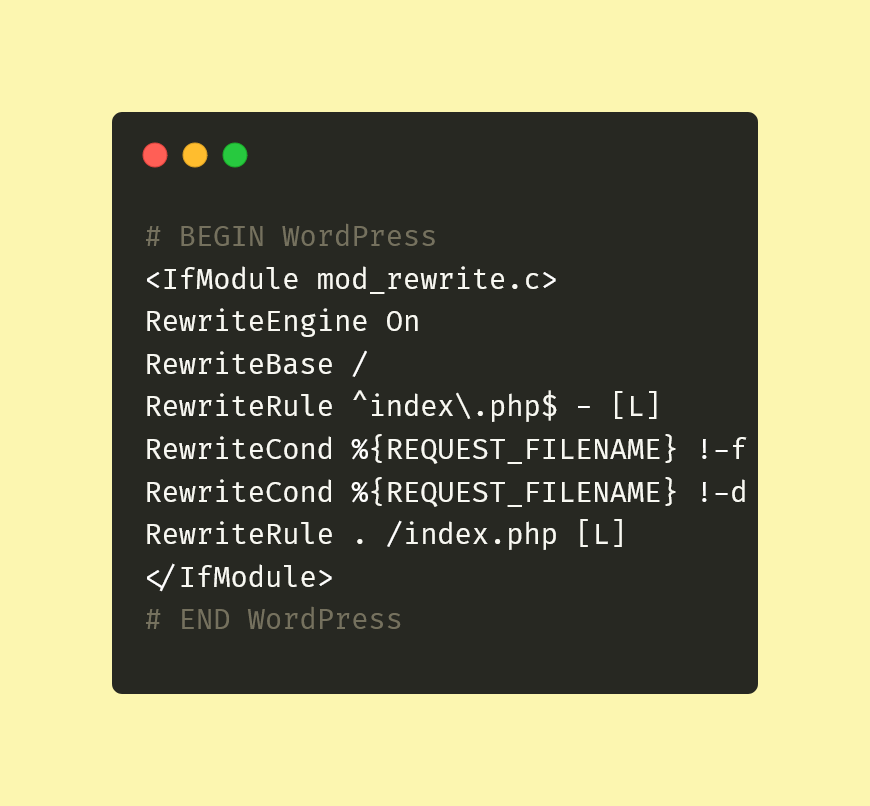
- บันทึกการเปลี่ยนแปลงและอัปโหลดไฟล์กลับไป
ตรวจสอบและแก้ไข URL ที่มีปัญหา
บางครั้งหน้า 404 เกิดจาก URL ที่ไม่ถูกต้อง การตรวจสอบ URL และแก้ไขด้วยตนเองสามารถทำได้โดย:
- ค้นหา URL ที่มีปัญหาผ่าน Google Search Console หรือ Screaming Frog
- ไปที่ เมนู > หน้า (Pages) หรือ โพสต์ (Posts) ใน WordPress
- แก้ไข URL หรือสร้างหน้าใหม่ในกรณีที่หน้าเว็บนั้นถูกลบ
ตั้งค่าหน้า 404 ด้วยตนเอง
เพื่อปรับปรุงประสบการณ์ของผู้ใช้งาน คุณสามารถสร้างหน้า 404 ที่มีข้อความชัดเจนและเป็นมิตรด้วยวิธีการดังนี้:
- สร้างหน้า 404 แบบกำหนดเอง:
- สร้างไฟล์ 404.php ในโฟลเดอร์ธีม (Theme Folder)
- เพิ่มโค้ด HTML และ PHP เพื่อแสดงข้อความหรือคำแนะนำ เช่น:
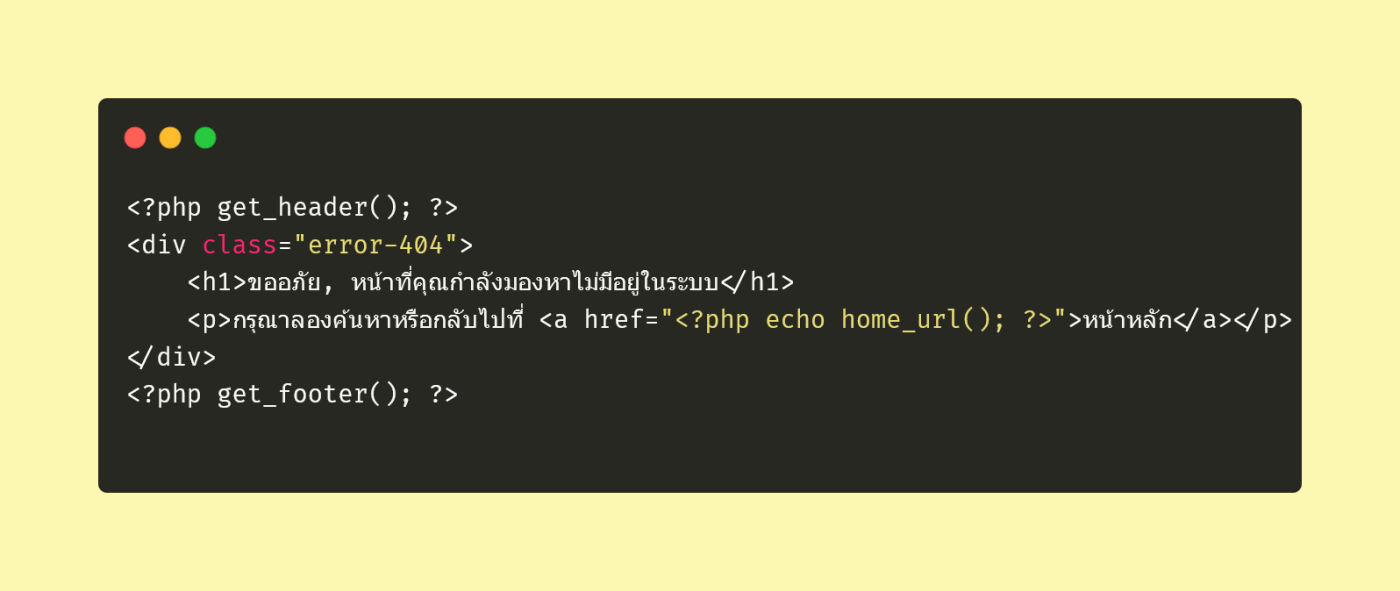
- เพิ่มการนำทางในหน้า 404:
- เพิ่มช่องค้นหา (Search Bar) หรือปุ่มลิงก์กลับไปยังหน้าแรก เพื่อช่วยผู้ใช้งานหาข้อมูลที่ต้องการ
ใช้ Redirect แบบ Manual
ในกรณีที่ต้องการแก้ไขปัญหาเฉพาะ URL ที่ไม่มีอยู่แล้ว ให้ตั้งค่า Redirect ด้วยตนเองผ่านไฟล์ .htaccess หรือโค้ด PHP
ตัวอย่างการ Redirect ในไฟล์ .htaccess:
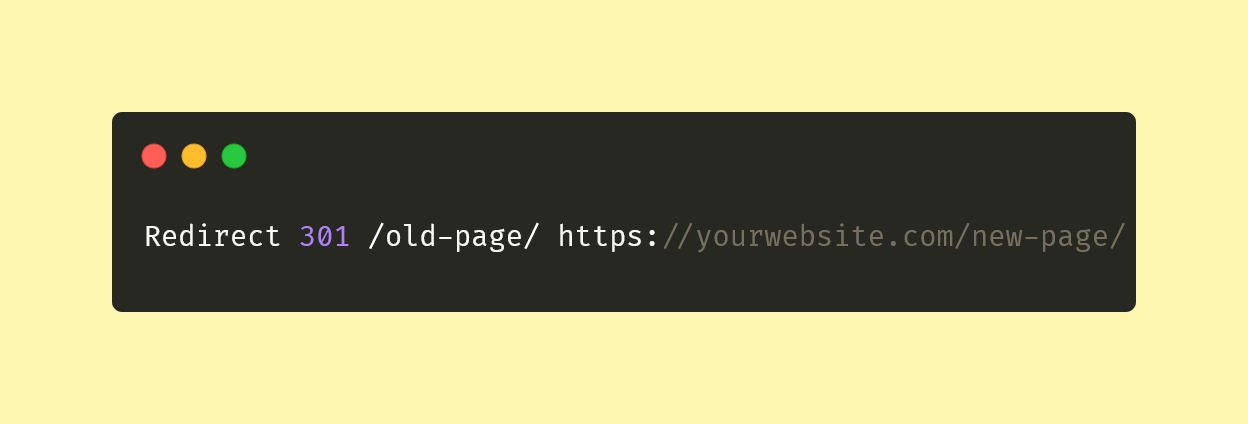
การแก้ไขหน้า 404 โดยไม่ใช้ปลั๊กอินเป็นวิธีที่ช่วยลดภาระเซิร์ฟเวอร์และเหมาะสำหรับผู้ที่ต้องการควบคุมการทำงานด้วยตัวเอง หากคุณสามารถทำตามขั้นตอนเหล่านี้ได้ คุณจะสามารถจัดการปัญหา 404 ได้อย่างมีประสิทธิภาพและลดผลกระทบต่อเว็บไซต์ของคุณได้อย่างชัดเจนครับ!
วิธีแก้ไขหน้า 404 Not Found โดยใช้ปลั๊กอิน
การใช้ปลั๊กอินช่วยให้การจัดการและแก้ไขปัญหาหน้า 404 บน WordPress ทำได้สะดวกและรวดเร็วขึ้น โดยเฉพาะสำหรับผู้ใช้งานที่ไม่มีความเชี่ยวชาญด้านโค้ด ตัวปลั๊กอินมักมาพร้อมฟีเจอร์อัตโนมัติ เช่น การตั้งค่า Redirect, การตรวจจับลิงก์เสีย และการสร้างหน้า 404 ที่ปรับแต่งได้
ปลั๊กอินยอดนิยมสำหรับจัดการหน้า 404
- Redirection
- ปลั๊กอินยอดนิยมสำหรับการจัดการ Redirect โดยเฉพาะ Redirect 301
- รองรับการติดตาม URL ที่มีปัญหา และแสดงสถิติการใช้งาน
- 404page – Your Smart Custom 404 Error Page
- ใช้สำหรับสร้างหน้า 404 ที่กำหนดเองได้ง่าย ๆ
- รองรับการสร้างหน้าแบบไม่มีข้อผิดพลาดที่ส่งผลต่อ SEO
- Broken Link Checker
- ปลั๊กอินสำหรับตรวจจับลิงก์เสียที่อาจนำไปสู่หน้า 404
- ช่วยแจ้งเตือนผู้ดูแลเว็บไซต์ให้ทราบถึงปัญหาผ่านแผงควบคุม
ตัวอย่างการใช้งานปลั๊กอิน Redirection
ขั้นตอนการติดตั้งและตั้งค่า:
- ติดตั้งปลั๊กอิน Redirection
- ไปที่แผงควบคุม WordPress > เครื่องมือ > Redirection
- เพิ่มการตั้งค่า Redirect โดยระบุ URL ต้นทาง (Source URL) และ URL ปลายทาง (Target URL)
ตัวอย่างการตั้งค่า Redirect 301:
- Source URL: /old-page/
- Target URL: /new-page/
การสร้างหน้า 404 ด้วยปลั๊กอิน 404page
- ติดตั้งปลั๊กอิน 404page – Your Smart Custom 404 Error Page
- ไปที่เมนู Appearance > 404 Error Page
- เลือกหน้าที่ต้องการใช้เป็นหน้า 404 (สามารถสร้างหน้าใหม่ได้ที่ Pages > Add New)
ตัวอย่างโค้ด HTML ในหน้า 404:
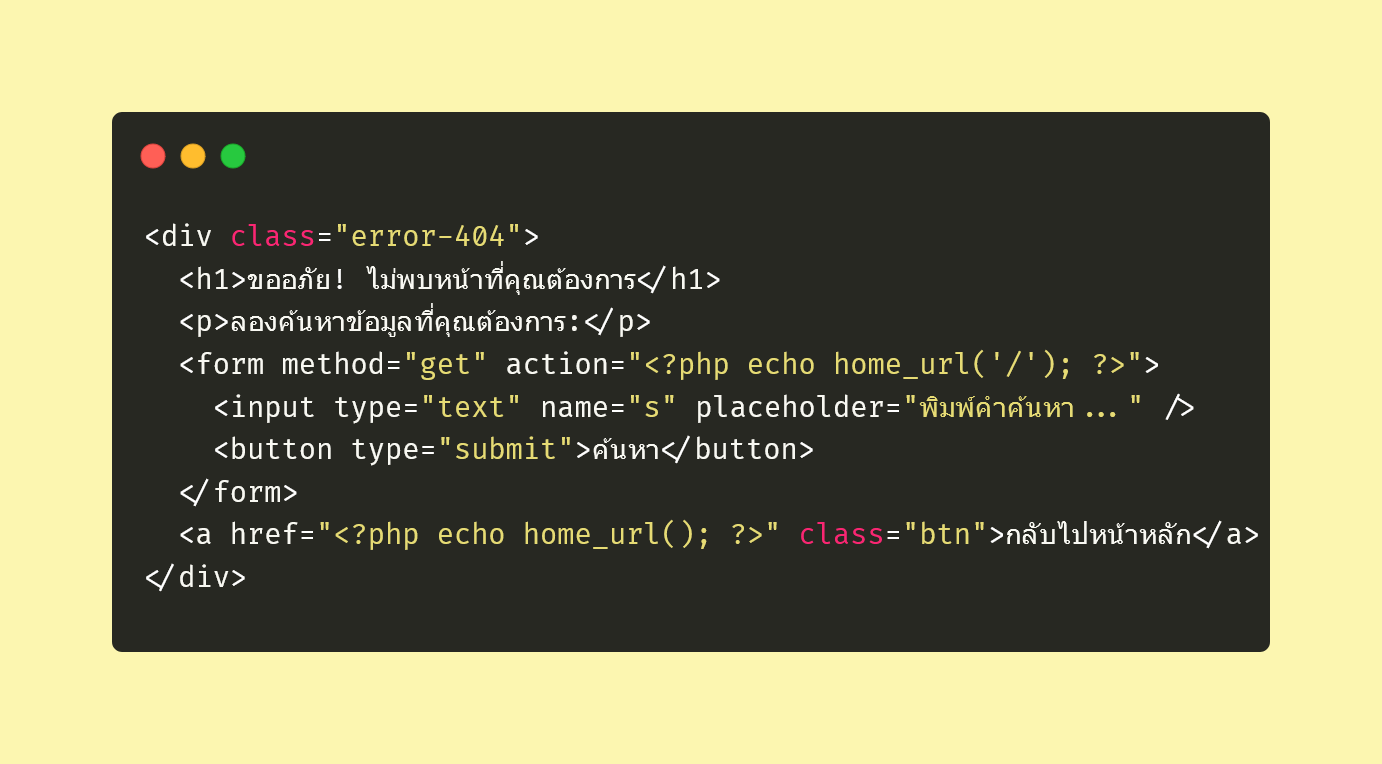
การตรวจจับลิงก์เสียด้วย Broken Link Checker
- ติดตั้งปลั๊กอิน Broken Link Checker
- ไปที่เมนู Settings > Link Checker
- ปลั๊กอินจะทำการสแกนลิงก์บนเว็บไซต์และแสดงรายงานในแผงควบคุม
- สำหรับลิงก์เสีย คุณสามารถ:
- แก้ไข URL
- ลบลิงก์
- ตั้งค่า Redirect ไปยัง URL ใหม่
ตัวอย่างโค้ด PHP สำหรับแก้ไขลิงก์ที่เสีย:
หากต้องการตั้ง Redirect โดยตรงผ่านฟังก์ชัน PHP:
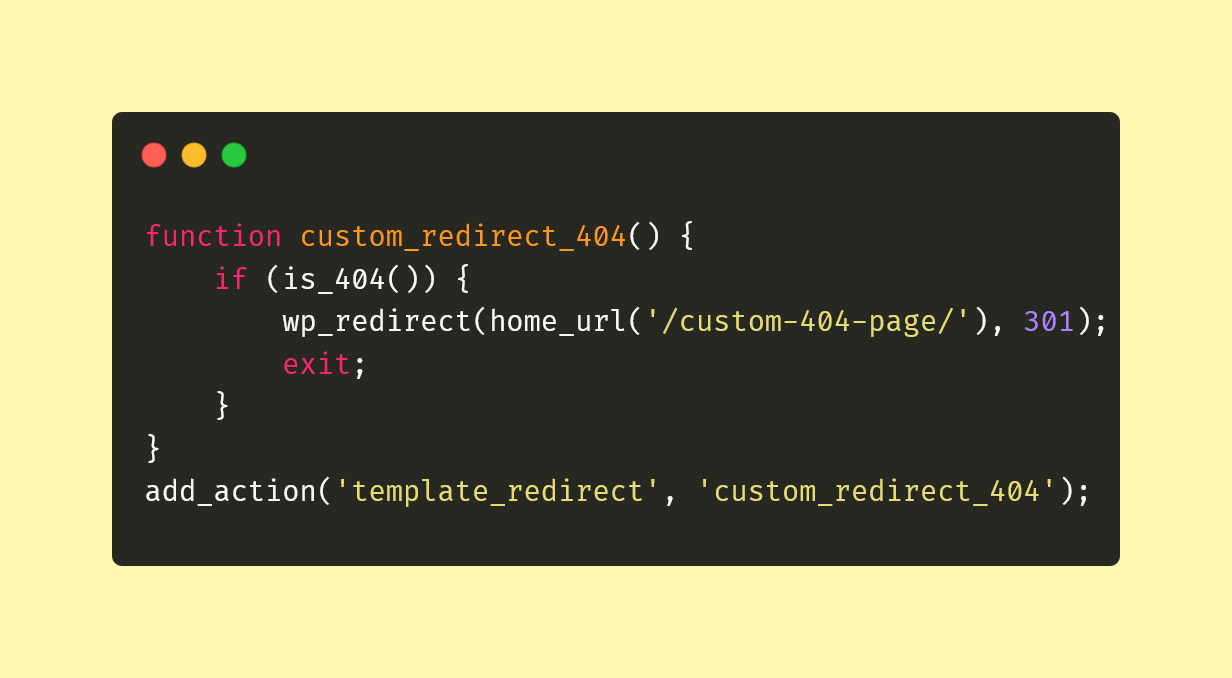
การสร้าง Redirect ด้วยปลั๊กอิน Rank Math SEO
ปลั๊กอิน SEO เช่น Rank Math ยังมาพร้อมฟีเจอร์สำหรับจัดการ Redirect ได้เช่นกัน
ขั้นตอน:
- ติดตั้งและเปิดใช้งานปลั๊กอิน Rank Math
- ไปที่ Rank Math > Redirects
- เพิ่มการตั้งค่า Redirect โดยระบุ URL ต้นทางและปลายทาง
ตัวอย่างการตั้งค่า Redirect 301 ใน Rank Math:
- Source URL: /old-product/
- Destination URL: /new-product/
การใช้ปลั๊กอินในการจัดการหน้า 404 ไม่เพียงช่วยประหยัดเวลา แต่ยังเพิ่มความยืดหยุ่นในการปรับแต่งได้อีกด้วย อย่างไรก็ตามคุณสามารถเลือกปลั๊กอินที่เหมาะสมกับความต้องการของคุณ และปรับปรุงประสบการณ์ผู้ใช้งานบนเว็บไซต์ได้อย่างง่ายดายครับ!
ผลกระทบของหน้า 404 Not Found ต่อ SEO และประสบการณ์ผู้ใช้งาน
ถึงแม้ว่าหน้า 404 Not Found ไม่ใช่แค่ปัญหาด้านเทคนิคเล็ก ๆ แต่ยังส่งผลลบทั้งต่อ SEO และประสบการณ์ผู้ใช้งาน หากไม่รีบจัดการอาจสร้างความเสียหายต่อภาพลักษณ์และอันดับของเว็บไซต์ในระยะยาว
ผลกระทบต่อ SEO
เมื่อเว็บไซต์มีหน้า 404 จำนวนมาก อันดับในผลการค้นหาอาจลดลง Google มองว่าเว็บไซต์ที่มีเนื้อหาหรือโครงสร้างที่ไม่สมบูรณ์ขาดความน่าเชื่อถือ นอกจากนี้ การที่ลิงก์จากเว็บไซต์ภายนอกนำผู้ใช้งานมาพบหน้า 404 ยังทำให้คุณค่าของ Backlinks สูญเปล่า
อีกทั้ง Bot ของ Search Engine ยังเสียเวลาในการสำรวจหน้าที่ไม่มีข้อมูล (Crawl Budget) แทนที่จะได้ค้นหาเนื้อหาที่มีประโยชน์ ส่งผลให้ความสามารถในการจัดอันดับเว็บไซต์ลดลง
ผลกระทบต่อประสบการณ์ผู้ใช้งาน (UX)
ในมุมของผู้ใช้งาน การเจอหน้า 404 ซ้ำ ๆ อาจทำให้พวกเขารู้สึกว่าเว็บไซต์ไม่ได้รับการดูแลอย่างเหมาะสม ยิ่งไปกว่านั้น ผู้ใช้งานที่ไม่พึงพอใจมักจะออกจากเว็บไซต์ทันที ซึ่งส่งผลให้อัตราการตีกลับ (Bounce Rate) เพิ่มสูงขึ้น
โดยเฉพาะอย่างยิ่งสำหรับเว็บไซต์ E-commerce หน้า 404 อาจสร้างผลกระทบที่รุนแรงกว่า เช่น การพลาดโอกาสในการขายหรือทำให้ผู้ใช้งานย้ายไปซื้อสินค้าจากคู่แข่งแทน
แนวทางลดผลกระทบและเพิ่มประสิทธิภาพ
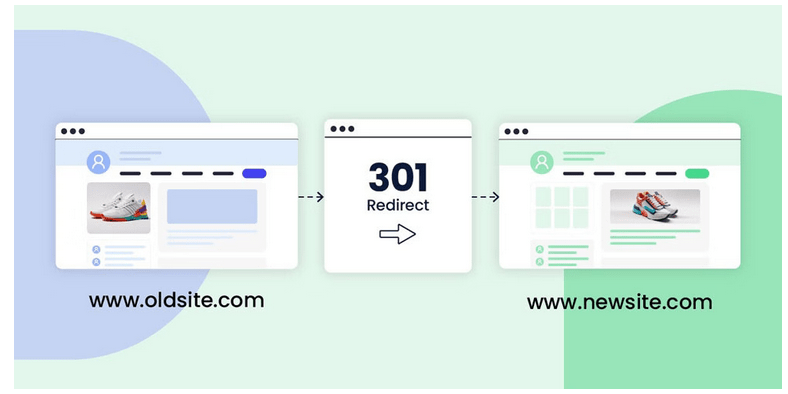
วิธีที่ง่ายและรวดเร็วที่สุดในการลดผลกระทบคือการตั้งค่า Redirect อย่างเหมาะสม เช่น ใช้ Redirect 301 เพื่อนำผู้ใช้งานไปยังหน้าที่มีเนื้อหาเกี่ยวข้อง หรือถ้าไม่สามารถ Redirect ได้ อาจออกแบบหน้า 404 ให้ดูเป็นมิตร มีคำแนะนำหรือปุ่มนำทางที่ชัดเจน เพื่อช่วยให้ผู้ใช้งานยังคงอยู่บนเว็บไซต์และค้นหาสิ่งที่ต้องการต่อไป
อีกหนึ่งแนวทางที่สำคัญคือการตรวจสอบลิงก์เสียเป็นประจำด้วยเครื่องมืออย่าง Google Search Console หรือติดตั้งปลั๊กอินที่ช่วยแจ้งเตือนปัญหาเกี่ยวกับลิงก์เสีย วิธีนี้จะช่วยให้คุณแก้ไขปัญหาได้อย่างรวดเร็ว และลดผลกระทบที่อาจเกิดขึ้น
สรุป
ถึงแม้ว่าหน้า 404 Not Found แม้จะดูเป็นปัญหาที่ไม่ร้ายแรง แต่สามารถส่งผลกระทบอย่างมากทั้งต่อ SEO และประสบการณ์ผู้ใช้งาน การที่เว็บไซต์มีหน้า 404 บ่อยครั้งจะทำให้คะแนน SEO ลดลง และทำให้ผู้ใช้งานออกจากเว็บไซต์เร็วขึ้น ส่งผลให้สูญเสียโอกาสในการแปลงผู้เยี่ยมชมเป็นลูกค้า
แต่กระนั้น การแก้ไขปัญหานี้สามารถทำได้หลายวิธี เช่น การใช้ Redirect 301 เพื่อนำผู้ใช้งานไปยังหน้าอื่นที่เกี่ยวข้อง หรือการออกแบบหน้า 404 ให้มีความเป็นมิตรและให้คำแนะนำในการค้นหาข้อมูลต่อไป นอกจากนี้ ควรตรวจสอบลิงก์เสียและติดตามผลการใช้งานอย่างสม่ำเสมอเพื่อให้มั่นใจว่าเว็บไซต์ไม่มีปัญหาหน้า 404 ที่อาจส่งผลเสียในระยะยาว
ที่สำคัญ การจัดการกับหน้า 404 อย่างถูกวิธีไม่เพียงแต่ช่วยรักษา SEO แต่ยังสร้างประสบการณ์ที่ดีให้กับผู้ใช้งาน ทำให้เว็บไซต์ดูมีความน่าเชื่อถือและยังคงรักษาผู้เยี่ยมชมไว้ได้.